3D-Effekt mit Adobe Photoshop 7
Wir zeigen Ihnen in diesem Artikel, wie Sie Ihre digitalen 2D-Fotos mit einfachen Mitteln und in kurzer Zeit in 3D-Bilder umwandeln.

Um einen 3D-Effekt bei einem Foto zu erreichen, ist die Motivwahl sehr wichtig. Schon die normale 2D-Ansicht sollte eine mögliche Tiefe erahnen lassen. Alle Bildinhalte auf einer Linie, wie beispielsweise ein Gruppenfoto vor weißem Hintergrund, ermöglichen kaum einen 3D-Effekt. Wenn die Gruppe ab...
Um einen 3D-Effekt bei einem Foto zu erreichen, ist die Motivwahl sehr wichtig. Schon die normale 2D-Ansicht sollte eine mögliche Tiefe erahnen lassen. Alle Bildinhalte auf einer Linie, wie beispielsweise ein Gruppenfoto vor weißem Hintergrund, ermöglichen kaum einen 3D-Effekt. Wenn die Gruppe aber von Baumstämmen im Vordergrund eingerahmt wird und im Hintergrund ein Gebäude zu sehen ist, bekommt man einen guten 3D-Effekt hin.
Sie müssen von einem Motiv immer zwei zueinander versetzte Bilder machen. Sie können beim zweiten Bild entweder eine Fußlänge zur Seite gehen oder ein Stativaufsatz nutzen, auf dem sich die Kamera um etwa 10 cm verschieben lässt. Einen solchen Fotoschlitten mit Tischstativ, 3D-Brille und Software gibt es bei pearl.de für etwa 30 Euro.
Adobe Photoshop: Die besten Gratis-Plug-ins
Achten Sie beim Fotografieren darauf, dass es keine Bewegungen im Motiv gibt (laufende Menschen, fahrende Autos oder vom Wind bewegte Bäume). Bewegungen führen unweigerlich zu Bildunschärfen und Kontrastverlust bei der späteren Ebenenberechnung der Software. Achten Sie auch auf gleichbleibende Lichtverhältnisse und Kameraeinstellungen, wie z.B. dem Zoom.
Die Rot-Cyan-Brille
Mithilfe einer Brille mit zwei unterschiedlich eingefärbten Gläsern (Rot-Blau oder Grün-Rot) entsteht ein erstaunlicher räumlicher Eindruck, das Bild gewinnt an Tiefe, verliert jedoch etwas an Farbintensität. Eine verbesserte Methode verwendet die Farbkombination Rot-Cyan. Der Cyan-Anteil besteht zu gleichen Teilen aus den Farben Blau und Grün. Diese Kombination lässt eine bessere Darstellung der Echtfarben zu. Die Folienbrillen sind für wenig Geld zu haben oder lassen sich aus entsprechenden Farbfolien selbst anfertigen.
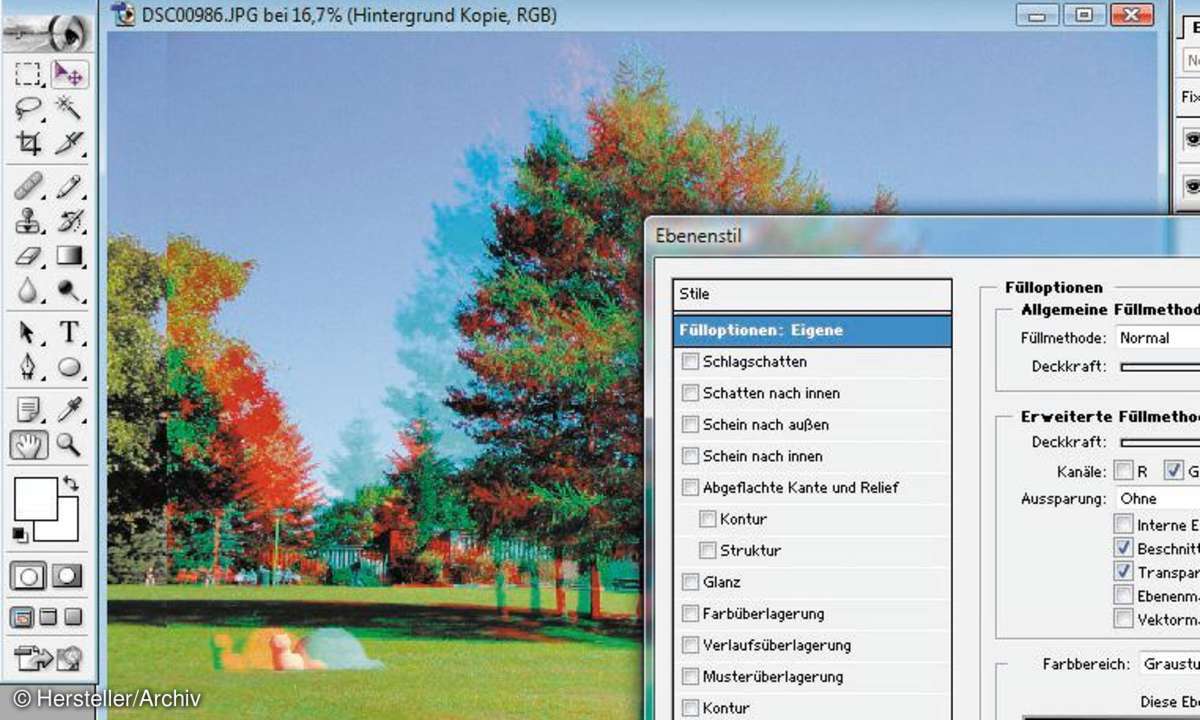
3D-Effekt mit Adobe Photohop 7
Schritt 1: Wählen Sie ein geeignetes digitales Foto (JPG, TIFF) und laden Sie es in das Bearbeitungsfenster von Photoshop.
Schritt 2: Öffnen Sie über "Fenster" die "Ebenen"-Palette" und das Register "Ebenen".
Schritt 3: Klicken Sie mit der rechten Maustaste auf den Eintrag "Hintergrund" und wählen Sie die Option "Ebene duplizieren". Klicken Sie auf "OK", eine Kopie des Hintergrunds wird erstellt.
Schritt 4: Klicken Sie mit der rechten Maustaste auf den Eintrag "Hintergrund Kopie" und dann auf die Option "Fülloptionen".
Schritt 5: Entfernen Sie mit einem Mausklick das Häkchen vor "R" beim Eintrag "Kanäle" unter der Option "Erweiterte Füllmethode", dann "OK".
Schritt 6: Aktivieren Sie in der Werkzeugleiste die Funktion "Verschieben-Werkzeug". Setzen Sie jetzt Ihre Rot-Cyan-Brille auf.
Schritt 7: Verschieben Sie nun mit gedrückter Maustaste die kopierte Ebene langsam nach rechts bis der räumliche Effekt gut sichtbar wird. Wenn Sie die Brille abnehmen, sehen Sie deutlich den Versatz von den Rot- und Blauanteilen.
Schritt 8: Mit dem Freistellungswerkzeug schneiden Sie am linken Bildrand den Übersatz weg. Nach dem Speichern steht Ihnen ein 3DStereo- Effektbild zur Verfügung.












